准备工作:确定连接方式和接口类型
![]() 游客
2025-08-19 10:49
194
游客
2025-08-19 10:49
194
随着计算机技术的不断发展,固态硬盘作为一种新型存储设备,其速度快、体积小、噪音低等优点受到了广大用户的青睐。然而,对于一些初次使用固态硬盘的用户来说,如何正确连接固态硬盘可能是一项具有挑战性的任务。本文将详细介绍固态硬盘连接的步骤和注意事项,帮助用户顺利完成连接并享受固态硬盘带来的高速体验。
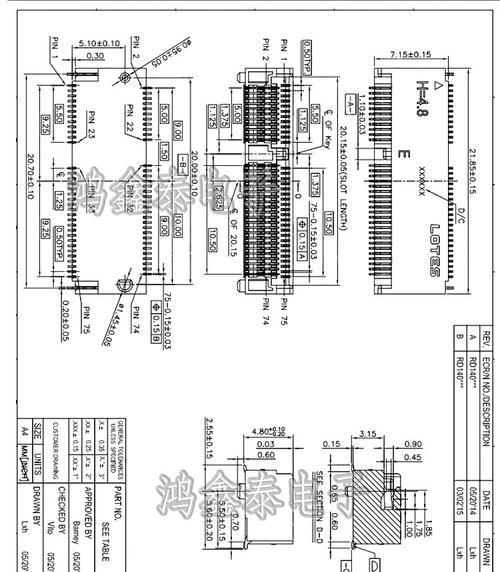
准备工作:确定连接方式和接口类型
在开始连接固态硬盘之前,首先需要确定您要使用的连接方式和接口类型。常见的连接方式包括SATA和M.2接口,因此在选择固态硬盘之前,请确认您的主板支持哪种接口类型,并购买对应的固态硬盘。
关机并断开电源
在进行任何硬件操作之前,务必关机并断开电源。这样可以确保您的操作安全,并防止任何潜在的损坏。

打开机箱并找到硬盘插槽
打开您的机箱并找到硬盘插槽。这通常位于计算机主板的底部或侧面,并用螺丝固定。根据不同的机箱和主板,硬盘插槽的位置和数量可能会有所不同。
确认固态硬盘连接方式
根据您购买的固态硬盘和您的主板类型,您可能需要使用SATA数据线或M.2插槽进行连接。请根据您固态硬盘的接口类型选择适当的连接方式,并确保连接牢固。
连接SATA数据线
如果您的固态硬盘采用SATA接口,首先找到主板上的SATA插槽,并将一端插入主板上的SATA插槽,另一端插入固态硬盘上的SATA接口。确保连接牢固,且插头与接口对齐。

连接电源线
除了数据线之外,固态硬盘还需要供电才能正常工作。找到主板上的电源插槽,将电源线插入其中,并将另一端连接到固态硬盘上的电源接口。同样地,确保连接牢固。
连接M.2接口
如果您的固态硬盘采用M.2接口,找到主板上的M.2插槽,将固态硬盘插入插槽中,并用螺丝固定。确保固态硬盘与接口完全接触,并且安装牢固。
重新装上机箱盖
在完成固态硬盘的连接后,重新装上机箱盖,并用螺丝固定。确保机箱盖牢固关闭,并且所有连接线路不被夹到。
重新连接电源并开机
连接完成后,重新连接电源,并开启计算机。进入操作系统后,您的固态硬盘应该已经被识别并可以使用。
检查固态硬盘连接
在操作系统中,打开文件资源管理器或计算机管理工具,确认固态硬盘已被正确识别。如果发现问题,请检查连接线路并重新连接。
固态硬盘分区和格式化
如果您连接的是全新的固态硬盘,操作系统可能无法直接使用。此时,您需要进行分区和格式化操作,以便系统能够正常读写固态硬盘。请参考相关教程或咨询专业人士来完成此操作。
备份和数据迁移
在连接固态硬盘之前,建议您备份原有硬盘上的重要数据,并考虑将其迁移到新的固态硬盘上,以充分发挥固态硬盘的性能优势。
固态硬盘的维护和保养
连接完固态硬盘后,定期进行维护和保养是非常重要的。请确保您的操作系统和固态硬盘的固件都是最新版本,并定期进行磁盘清理和错误检查,以保持固态硬盘的良好状态。
解决常见问题和故障排除
在使用固态硬盘过程中,可能会遇到一些问题或故障。本节将介绍一些常见问题和故障排除方法,帮助您快速解决困扰。
通过本文的学习,相信您已经了解了固态硬盘的正确连接方法。遵循正确的连接步骤和注意事项,可以确保您的固态硬盘正常工作并发挥最佳性能。如果遇到任何问题,请随时咨询专业人士或相关论坛寻求帮助。祝您使用愉快!
转载请注明来自数码俱乐部,本文标题:《准备工作:确定连接方式和接口类型》
标签:??????
- 最近发表
-
- 解决电脑板载串口打开错误的方法(电脑板载串口错误分析与解决方案)
- 如何升级PS3108S8固件?(详细教程帮助您成功完成固件升级)
- 电脑开机显示FPU错误的解决方法(排除FPU错误,顺利启动电脑)
- 电脑蓝屏开不了机怎么办,电脑蓝屏开不了机?快速排查与解决攻略
- 外供电的移动硬盘盒怎么用,轻松实现数据随身携带
- 解决开机时重置密码错误的问题(忘记密码?别担心,这里有解决方法!)
- 手机屏幕裂痕怎么修复,轻松恢复如新
- 学习Mercury的教程(通过深入教程,掌握Mercury编程语言的核心概念与技巧)
- 用铁丝打开电脑开不了机,一招解锁,却导致无法开机之谜
- 探究苹果电脑发生错误的原因及解决方法(分析苹果电脑错误类型,为您解答常见问题)
- 标签列表

